专业的软件下载网站!

图形软件 | 36.7M
语言:英文
5 .0
应用简介
SysToolsImageConverter 图像转换工具是一个将图像转换为其他格式的程序。它可以一次添加多个文件并批量处理,最终输出用户想要看到的文件格式。该应用程序支持预览添加的图像。
SysTools Image Converter(图像转换工具)是一个将图像转换为其他格式的程序。它可以一次添加多个文件并批量处理,最终输出用户想要看到的文件格式。该应用程序支持预览和添加图像,还可以调整输出的页面大小、边距、方向等。转换后,可以保证质量,并且用户可以查看图像。
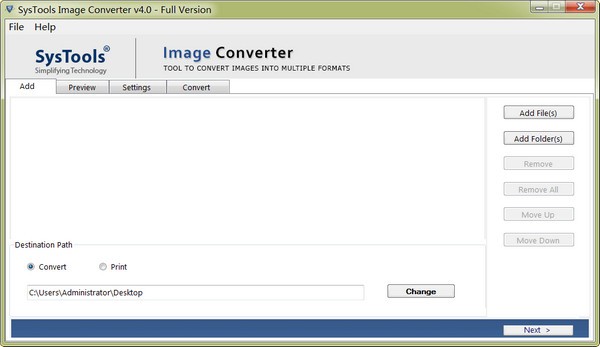
特征
将图像转换为PDF、DOC、DOCX、HTML 和TEXT (BASE64) 文件格式;
支持多张图片批量导出且不损失画质;
可以选择在单个DOC、docx 文件中创建和存储所有图像;
利用为每个图像创建单个文件的选项;
上移和下移选项可相应地排列图像;
图像转换时一张一张预览添加的图像;
能够在单个DOC、DOCX 和html 文件中添加多个图像;
管理页面大小、边距并设置页面方向;
即使在图像文件转换后也能保持图像质量;
支持Windows操作系统版本10、8、7(32/64位)上的转换;
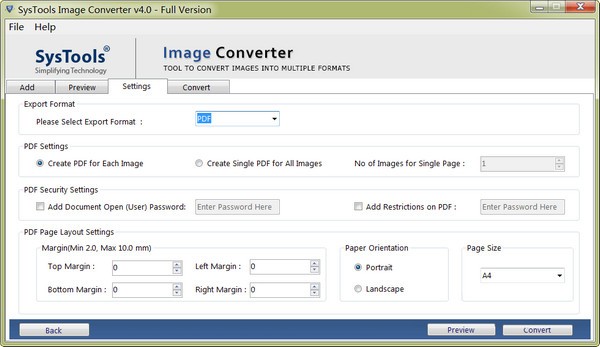
软件特点
1. 转换多个图像
图像文件转换器工具允许将多个图像批量转换为各种文件格式。您可以选择“添加文件/添加文件夹”选项来插入相同或不同类型的图像,如GIF、JPE、JPG、JPEG、PNG、ICO、BMP、ICON、TIFF、TGA 等。该工具支持将图像转换为DOCX、 DOC、文本(BASE64) 和HTML 文件格式。
2. 创建单个或多个文件
该软件有两个选项可将图像保存为所需的文件格式:
为每个图像创建文件:为要转换的每个图像创建一个文件。
为所有图像创建单个文件:创建单个文件来存储所有图像。
3.应用页面布局设置
SysTools Image Converter为用户提供了三种类型的页面布局设置:
页边距:设置页面的上、左、右、下边距,最小2 毫米,最大10 毫米。
纸张方向:通过选择纵向或横向模式更改导出文件的样式。
页面尺寸:选择页面尺寸,一般为A4,根据需要更改。
4. 更改订单的选项
图像转换软件提供了两个选项来在将图像添加到软件面板时更改图像的顺序:
上移:将所需文件逐个上移的选项。
下移:通过下移文件来更改顺序。
5、图像质量维护
当调整图像大小以进行压缩时,分配给图像的大小不会影响图像的质量。图像转换器工具采用先进的机制构建,可保持图像质量并提供最佳结果。
6. 选择所需的结束位置
如果用户选择图像文件转换器工具提供的转换选项,则他可以根据自己的选择选择目标路径。此选项允许选择本地设备上的任何位置来保存导出的文件。打印选项不允许用户更改目的地,默认设置为桌面。
7. 转换后的成功报告
每个正在转换的文件的过程的实时报告都会显示在屏幕上。在图像转换期间,报告显示正在进行中,转换后,它在每个文件前面显示已完成。该报告显示导出文件的总计数、成功计数和失败计数。
8. 单页图片数量
图像转换器为其用户提供最好和最多样化的功能。其中之一是“选择单页图像数量”。它允许您选择要在单个页面上保存的图像数量。如果您选择“为所有图像创建单个文件”,此选项将突出显示。
热门攻略